Facebook es la red social más grande del mundo, lo que quiere decir que muchas de las cosas que escribes en ella pueden ser vistas por cientos de miles de personas. Esto tiene un contratiempo, y es que si no configuras tu perfil adecuadamente puedes estar mostrándole al mundo mucha más información personal de la que quieres.
Por eso hoy te vamos a enseñar cómo configurar tu perfil de Facebook para hacerlo lo más privado posible. Verás que la red social ha facilitado mucho el proceso, y sólo necesitarás seguir los pasos de dos simples opciones para dejarlo todo a tu gusto.
Configura tu privacidad en Facebook

Cuando entras en Facebook, arriba a la derecha tienes una serie de iconos. Pulsa sobre uno que tiene forma de interrogación, y entre las opciones que se te muestran haz click sobre Comprobación de la configuración de privacidad. Se te mostrará una ventana en la que podrás ajustar los parámetros de privacidad de tu perfil en tres sencillos pasos.
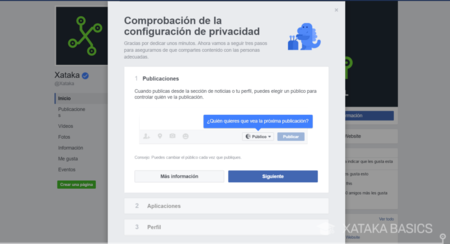
En primer lugar tienes la opción Publicaciones, en la que elegirás la opción predeterminada de quién puede leer los mensajes que escribas. Puedes elegir Público para que cualquier persona pueda leerte, Amigos para que sólo esos a quienes has agregado como amigos puedan hacerlo, Amigos excepto para que todos tus amigos menos las personas que elijas lo puedan leer o Sólo yo para que sólo tú leas un mensaje.

Cada vez que vayas a escribir un post en Facebook, en la parte inferior del cuadro en el que escribes el mensaje puedes abrir un menú similar para configurar de manera individual cada mensaje que publiques. Pero por defecto y a no ser que lo cambies estará predeterminada la opción que elijas en la Comprobación de la configuración de privacidad.

De nuevo ahí, una vez elijas la opción que quieras pulsa Siguiente, y en el segundo paso te aparecerá una lista de todas las aplicaciones que han iniciado sesión con Facebook. Estas aplicaciones podrán publicar cosas en tu nombre en tu perfil, y en este paso podrás elegir una a una quién va a poder leer los mensajes de cada aplicación. Cuando termines pulsa Siguiente.

Y en el tercer y último paso verás los principales datos personales de tu perfil, y puedes ir eligiendo quién puede ver cada uno. Esto es útil, porque puede que no te importe que cualquiera pueda saber cuándo es tu cumpleaños, pero en cambio sólo quieres que tus amigos o familiares puedan ver tu número de teléfono o correo electrónico. Cuando lo tengas todo como te gusta pulsa en Terminar.

Este último paso sólo habrá cambiado los parámetros principales de tu perfil, pero hay más. En la página principal de Facebook pulsa sobre tu nombre y apellidos para ir a tu perfil personal. Allí, pulsa sobre Información para ir a la página donde aparecen tus datos personales.

Moviendo el ratón hacia la derecha de cada dato te aparecerá quién puede verlo. Si pulsas sobre el mapa del mundo y la opción Editar que también te aparecerá podrás ajustar cada uno de los datos de tu perfil, incluyendo quién puede ver cada uno de ellos. De esta manera puedes ajustar quién puede ver parámetros que no salían en la opción anterior, como tu situación sentimental o laboral.
Otros ajustes de privacidad

Si vuelves a pulsar sobre el icono con forma de interrogación en la página principal de Facebook también verás una opción llamada Accesos directos de privacidad, que te despliega una lista con tres comprobaciones extra para configurar tu privacidad. Algunas de las cosas que puedes cambiar aquí ya las has cambiado antes, pero también hay otros ajustes interesantes. Vamos a ir uno por uno con cada parámetro.
¿Quién puede ver mis cosas?

Dentro de este primer parámetro tienes tres opciones. La primera vuelve a ser la de predefinir quién puede ver los mensajes que escribas a no ser que lo cambies individualmente en cada uno de estos mensajes. Las opciones vuelven a ser la de Público, Amigos, Amigos excepto o sólo yo, aunque si le das al botón Más también te aparecerá la opción de Amigos concretos para que sólo determinadas personas puedan verlo.

La segunda opción se llama ¿Dónde se consulta quién puede ver o encontrar las cosas que he publicado o en las que me han etiquetado? Justo debajo de esa pregunta tienes un enlace que se llama Usar registro de actividad, y que te lleva a una lista con todos y cada uno de los posts que has publicado en Facebook.
A la derecha de cada uno de estos posts tienes un botón para editar quién puede ver ese mensaje, así como otro para editarlo. Puede ser útil cuando decides hacer más privado todo tu perfil y cambiar todo lo que has escrito hasta ahora para que no se pueda ver públicamente.

Y la tercera opción es la de ¿Qué ven otros en mi biografía?. En ella irás a tu perfil y lo verás tal cual lo vería cualquier persona, con todos tus datos públicos. Arriba tendrás una barra en la que pulsando sobre Ver como alguien en concreto puedes escribir el nombre de un usuario de la red social y ver cómo te ve esa persona. Es útil si quieres asegurarte de que determinadas personas no pueden ver datos concretos sobre ti.
¿Quién puede ponerse en contacto conmigo?
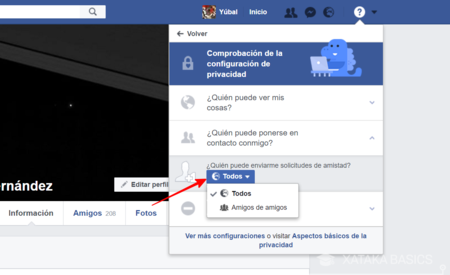
Este segundo acceso directo es muy simple, y únicamente te muestra una ventana en la que puedes elegir quién puede enviarte un mensaje a través de Facebook. Si quieres que cualquiera pueda hacerlo deja este parámetro en Todos, y si no pues puedes elegir la segunda opción, la de Amigos de tus amigos.
¿Cómo evito que alguien me moleste?

Y por último tenemos la opción más drástica con diferencia de Facebook, la de expulsar a una persona de nuestras vidas digitales. En este tercer parámetro se te ofrece un hueco en el que podrás meter el correo electrónico de una persona, y te asegurarás de que esta no pueda volver a escribirte en la red social.
Cuando bloquees a una persona esta podrá seguir leyéndote en los grupos y comentarios de mensajes que tengáis en común, pero dejará de ser tu amiga automáticamente y ya no podrá enviarte ningún mensaje.




Ver 2 comentarios